« TNGD » participe au programme d’affiliation Amazon et peut recevoir un petit pourcentage d’une vente sans frais supplémentaires pour vous lorsque vous cliquez sur certains liens sur notre site.
Google a introduit Android Auto pour refléter les applications et les fonctionnalités d’Android sur une voiture. unité de tableau de bord. C’est une excellente application si vous souhaitez profiter des applications Android sur votre voiture. Cependant, beaucoup de gens n’aiment pas Android Auto à cause de ses bogues aléatoires.
Vous pourriez être l’un d’entre eux qui souhaite désactiver ou arrêter complètement Android Auto. Si tel est le cas, vous êtes au bon endroit. Parce que nous montrerons plusieurs méthodes pour arrêter Android Auto dans cet article.
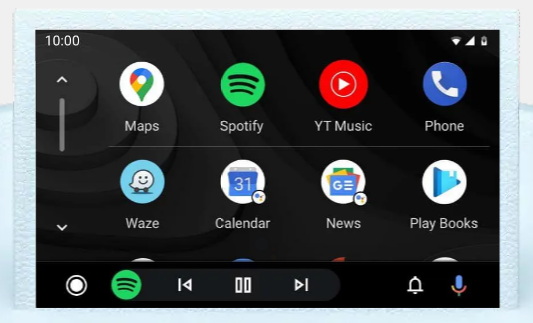
Alors sans plus tarder, plongeons dedans…
Qu’est-ce qu’Android Auto
Android Auto est une application développée par Google pour les utilisateurs d’Android avec des voitures. Cette application a été publiée en 2015. Depuis lors, elle a reçu un certain nombre de nouvelles mises à jour et de fonctionnalités supplémentaires.
L’objectif principal de l’application est de refléter les applications Android de votre téléphone Android sur l’écran d’infodivertissement de votre voiture.
Par conséquent, vous pouvez utiliser votre téléphone Android en conduisant sans regarder ou interagir avec le téléphone lui-même.
Comment désactiver Android Auto
Désactiver Android Auto est en fait très simple. Cependant, comme il existe de nombreuses versions différentes du système d’exploitation Android, il n’existe pas de méthode”unique”pour le faire.
Cela signifie qu’il existe plusieurs façons de désactiver Android Auto.
Nous allons donc partager tout cela dans la section suivante. C’est à votre tour d’essayer de trouver la meilleure méthode qui fonctionne pour vous.
Pour Android 9 et les versions antérieures
Les prochaines méthodes que nous décrirons sont destinés aux personnes disposant d’Android 9 ou de versions antérieures sur leur téléphone.
Dans ce cas, Android Auto n’est pas une application préinstallée. Au lieu de cela, vous devez installer l’application depuis Play Store.
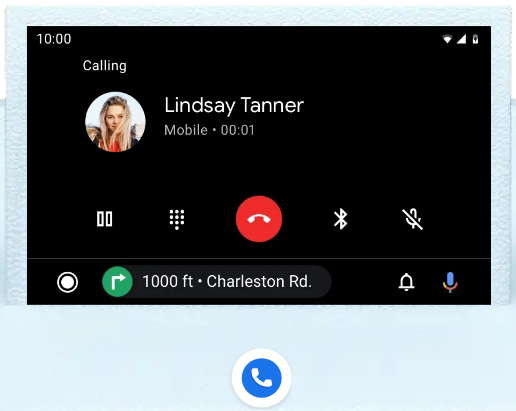
Donc, si vous avez installé l’application Android Auto et que vous souhaitez maintenant vous en débarrasser. Ensuite, vous pouvez essayer les méthodes décrites ci-dessous.
Méthode n°1 Désinstaller Android Auto
Tout d’abord, si vous n’avez pas besoin de l’application Android Auto , vous pouvez en fait désinstaller l’application de votre téléphone. Cela désactivera complètement la fonctionnalité de l’application à la fois sur votre téléphone et votre voiture.
Il est très facile de désinstaller une application sur Android. Vous devez accéder au tiroir de l’application et faire défiler jusqu’à ce que vous voyiez l’icône Android Auto.
Ensuite, appuyez longuement sur l’icône Android Auto jusqu’à ce que les options de superposition apparaissent à l’écran.
Ensuite, vous devez appuyer sur le bouton”Désinstaller”et l’application sera supprimée de votre téléphone. Comme l’application Android Auto n’est plus sur votre téléphone, elle démarrera automatiquement la prochaine fois.
Méthode n° 2 Forcer l’arrêt d’Android Auto
Comme sur les téléphones avec Android 9 ou des versions antérieures d’Android OS Android Auto agit comme une application normale, vous pouvez facilement”Forcer l’arrêt”. Voici comment vous pouvez le faire.
Étapes à suivre
Tout d’abord, accédez aux paramètres de votre téléphone Android. Appuyez ensuite sur l’option Applications ou Applications et notifications ou Applications à partir de Après cela, vous trouverez une liste de toutes les applications sur votre téléphone. Pour certains d’entre vous, vous devrez peut-être appuyer sur l’option Voir toutes les applications. Ensuite, vous trouverez l’application Android Auto dans la liste. Si vous ne le trouvez toujours pas, recherchez simplement à l’aide de la barre de recherche Après avoir trouvé l’application Android Auto, appuyez simplement dessus Ensuite, vous devrez appuyer sur le bouton”Forcer l’arrêt”de la page suivante
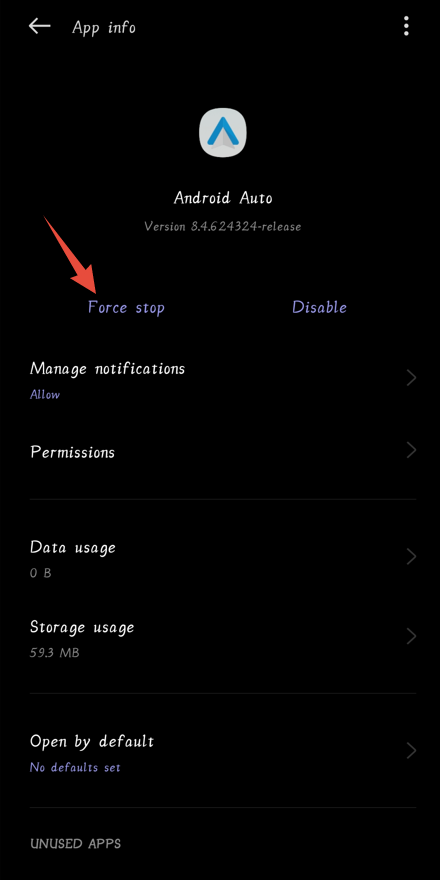
Une fenêtre contextuelle apparaîtra à l’écran. Appuyez simplement sur l’option d’arrêt forcé une fois de plus et Android Auto sera arrêté.
Pour certaines versions d’Android, vous pouvez également appuyer et maintenir l’icône de l’application Android Auto directement depuis le tiroir de votre application. Ensuite, quelques options excessives apparaîtront à l’écran.
Ensuite, vous devrez appuyer sur l’option”Informations sur l’application”. Après cela, il vous suffira d’appuyer sur l’option”Forcer l’arrêt”pour arrêter Android Auto.
Méthode #3 Désactiver Android Auto
Si vous avez suivi les instructions ci-dessus, vous avez arrêté l’application Android Auto. Cependant, il peut démarrer automatiquement une fois que vous êtes dans votre voiture au hasard. Si vous voulez éviter cela, vous devez désactiver complètement l’application. Voici comment procéder.
Étapes à suivre
Comme d’habitude, vous devez accéder aux paramètres de votre téléphone. Ensuite, vous devez appuyer sur les applications ou les applications. ou Option Applications et notifications Après cela, vous devrez appuyer sur l’option de gestion des applications. Pour d’autres, vous devrez peut-être appuyer sur l’option Voir toutes les applications. Sur la page suivante, vous verrez toutes les applications de votre téléphone répertoriées en série. Dans ce cas, vous devrez faire défiler vers le bas et appuyer sur l’option Android Auto. Si vous ne le trouvez pas, vous pouvez également le rechercher Ensuite, il vous suffit d’appuyer sur l’option Désactiver à partir de là
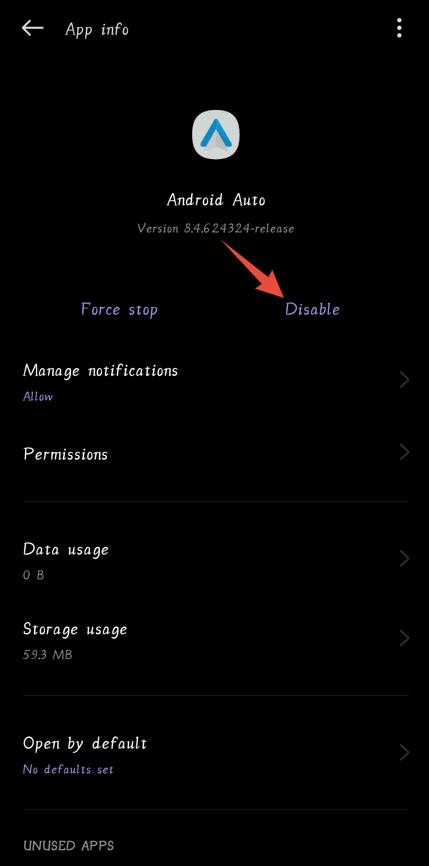
Après cela, une fenêtre contextuelle apparaîtra à l’écran. Appuyez simplement sur l’option Désactiver l’application et Android Auto sera désactivé
Ici, nous avons parlé de plusieurs façons d’arrêter Android Auto sur vos appareils avec Android 9 ou des versions antérieures d’Android. Vous pouvez donc tous les essayer et trouver celui qui vous convient le mieux.
À partir d’Android 10 et versions ultérieures
Si vous utilisez un appareil Android avec Android 10 ou versions ultérieures, puis Android Auto sera préinstallé. Cela signifie que vous ne pourrez pas désinstaller complètement l’application comme nous l’avons mentionné ci-dessus.
Mais ne vous inquiétez pas, nous avons quelques méthodes que vous pouvez suivre pour désactiver Android Auto sur votre téléphone Android avec Android 10 ou version ultérieure.
Méthode n° 1 Forcer l’arrêt d’Android Auto sur Android 10 et versions ultérieures
Même si l’application Android Auto est préinstallée sur votre téléphone, vous ne le trouverez pas dans le tiroir de l’application.
En conséquence, de nombreuses personnes ont du mal à”forcer l’arrêt”de l’application. Cependant, vous pouvez le trouver dans le menu des paramètres de l’application. Et à partir de là, vous pouvez arrêter l’application manuellement. Voici comment.
Étapes à suivre
Tout d’abord, accédez à l’application Paramètres Android sur votre téléphone Ensuite, vous devez appuyer sur les applications ou les applications ou les applications et notifications sur cette page Après cela, vous devez appuyer sur l’option Gestion des applications ou Voir toutes les applications à partir de là Ensuite, faites défiler vers le bas et appuyez sur Android Auto à partir de là Ensuite, vous devez appuyer sur l’option Forcer l’arrêt Après cela, vous aurez besoin pour appuyer sur le bouton Forcer l’arrêt dans la fenêtre contextuelle pour terminer l’action
Méthode n° 2 Désactiver Android Auto sur Android 10 et versions ultérieures
Si”Forcer l’arrêt”n’a pas aidé vous, alors vous pouvez essayer de désactiver complètement Android Auto. Dans ce cas, vous pouvez suivre la méthode que nous avons mentionnée ci-dessus pour Android 9 ou les versions antérieures.
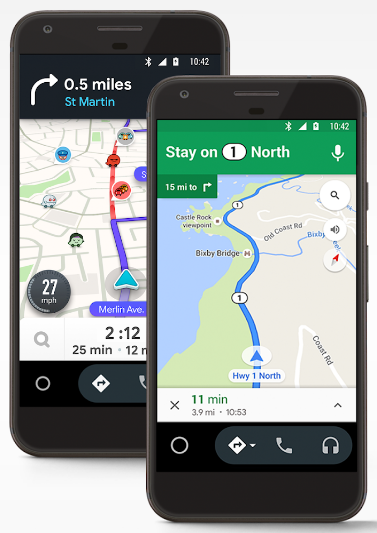
Ce sont les mêmes processus. Accédez simplement à Paramètres > Applications/Applications/Applications et notifications > Gestion des applications/Voir toutes les applications > Android Auto> Désactiver.
Méthode n° 3 Désactiver le lancement automatique d’Android Auto
Si vous avez activé l’option de lancement automatique dans l’option Android Auto, l’application démarrera automatiquement une fois que vous serez dans votre voiture. Et cela pourrait être ennuyeux dans différentes situations. Par conséquent, vous pouvez également désactiver l’option Autoluanch. Voici comment.
Étapes à suivre
Tout d’abord, accédez aux paramètres de votre téléphone. À partir de là, vous devez appuyer sur les applications ou les applications ou les applications et les notifications. option (selon la version de votre système d’exploitation Android) Ensuite, vous devez appuyer sur l’option Gestion des applications ou Voir toutes les applications Après cela, vous devez rechercher et appuyer sur le nom d’Andoird Auto Next, vous devez faire défiler vers le bas et appuyer sur l’option Supplémentaire paramètres dans l’option de l’application Après cela, l’application Android Auto s’ouvrira Maintenant, faites défiler vers le bas et appuyez sur l’option de lancement automatique À partir de la page suivante, vous devez désactiver l’option de lancement automatique
Si vous avez suivi les étapes ci-dessus, alors Android Auto ne se lancera pas automatiquement lorsque vous serez dans votre voiture.
Méthode n° 4 Désactivez”Démarrer Android Auto automatiquement”
Si vous utilisez la dernière version d’Android et de l’application Android Auto, vous trouverez cette option. Sinon, vous pouvez ignorer cette partie.
Il existe une option nommée”Démarrer automatiquement Android Auto”, qui détermine si l’application Android démarre automatiquement ou non. Vous devez modifier les paramètres en un autre selon votre choix. Voici comment procéder.
Étapes à suivre
Tout d’abord, vous devez accéder à l’application Paramètres sur votre téléphone Android Ensuite, recherchez Android Auto sur la barre de recherche et appuyez sur Android Auto dans les résultats de la recherche Après cela, l’application Android Auto s’ouvrira. À partir de là, faites défiler un peu vers le bas et appuyez sur l’option”Démarrer Android Auto automatiquement”=”265″ height=”521″>
Ensuite, vous devrez sélectionner”Si utilisé lors du dernier trajet”ou”Par défaut défini par la voiture”. Ne sélectionnez pas l’option”Toujours”
Méthode n°5 Oubliez les voitures connectées dans Android Auto
Nous parlerons d’une autre méthode si vous souhaitez empêcher le lancement d’Android Auto automatiquement dans cette section. Cette méthode impliquera de dissocier votre téléphone et votre voiture.
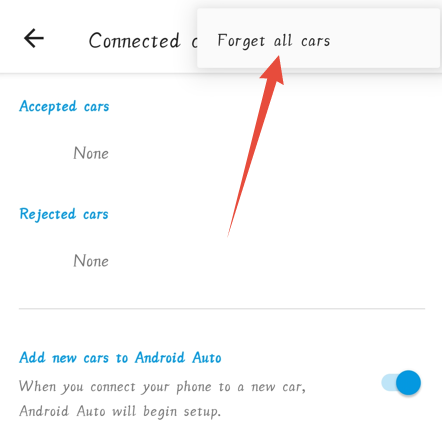
Cela signifie que si vous souhaitez utiliser Android Auto, vous devrez à nouveau coupler votre téléphone et votre voiture. Suivez donc cette méthode uniquement si vous n’utiliserez pas Andoird Auto pendant une longue période dans un proche avenir.
Étapes à suivre
Tout d’abord, accédez à l’application Paramètres sur votre téléphone Android Ensuite, vous devez rechercher Android Auto dans la barre de recherche de la page Paramètres Ensuite, appuyez sur l’option Android Auto sur le résultat de la recherche Après cela, l’application s’ouvrira et vous devrez appuyer sur”Voitures connectées”ou Option”Voitures précédemment connectées”à partir de là Ensuite, vous devez appuyer sur l’icône”3 points”dans le coin supérieur droit de l’écran Après cela, vous devez appuyer sur l’option Oublier toutes les voitures qui apparaîtra à l’écran
À ce stade, votre téléphone oubliera toutes les voitures précédemment connectées via l’application Android Auto. Il ne lancera donc pas automatiquement l’application la prochaine fois.
Méthode n° 6 Désactivez l’option”Ajouter de nouvelles voitures à Android Auto”
Normalement, si vous avez suivi la méthode ci-dessus, l’application Android Auto de votre téléphone ne se lancera pas automatiquement lorsque vous aurez activé le Bluetooth sur votre téléphone.
Cependant, si vous connectez votre téléphone à votre voiture via un câble USB pour charger , l’application Android Auto commencera à configurer une nouvelle connexion.
Mais vous ne voulez pas cela. Alors comment éviter une nouvelle connexion tout en pouvant recharger son téléphone dans sa voiture ? Voici comment procéder.
Étapes à suivre
Comme d’habitude, accédez à l’application Paramètres sur votre téléphone. Ensuite, saisissez Android Auto dans le champ de recherche en haut de l’écran. écran Après cela, vous devrez appuyer sur l’option Android Auto dans les résultats de la recherche. Ce faisant, l’application se lancera. À ce stade, vous devez appuyer sur l’option”Voitures précédemment connectées”ou”Voitures connectées”
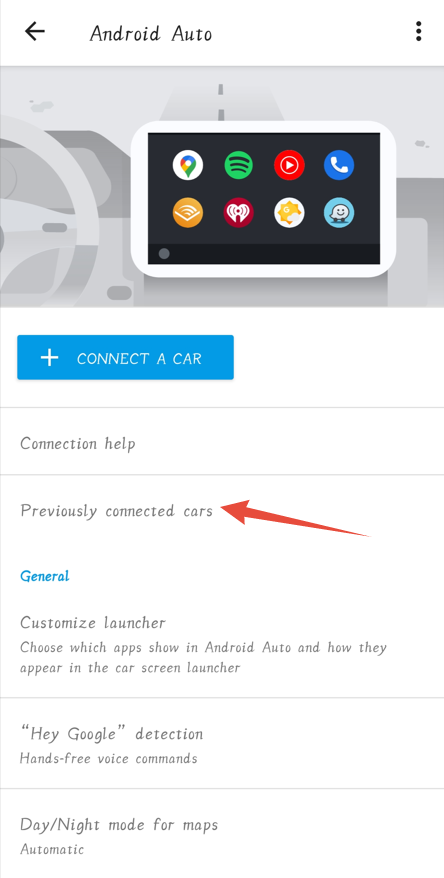
Ensuite, vous devez faire défiler vers le bas et appuyer sur l’option”Ajouter de nouvelles voitures à Android Auto”et la désactiver
À partir de maintenant, quand vous connecteriez votre téléphone Android à votre voiture via USB, il ne lancera pas Android Auto automatiquement. Au lieu de cela, il ne chargera que le téléphone.
FAQ sur la désactivation d’Android Auto
Q1 : Android Auto est-il nécessaire ?
R : Cela dépend. Si vous souhaitez utiliser votre téléphone en mode mains libres pendant que vous conduisez et profiter de la plupart des applications et fonctionnalités Android utiles, c’est une excellente application. Cependant, si vous ne souhaitez pas connecter votre téléphone et votre voiture, vous n’avez pas besoin d’Android Auto.
Q2 : Puis-je désinstaller complètement Android Auto de mon téléphone ?
R : Si vous possédez un téléphone Android fourni avec Android 9 ou une version antérieure du système d’exploitation Android, vous pouvez désinstaller complètement l’application Android Auto. Ci-dessus, nous avons déjà montré comment procéder.
D’autre part, sur les appareils équipés d’Android 10 et des versions ultérieures d’Android OS, Android Auto est préinstallé. Cela signifie que vous ne pouvez pas le désinstaller manuellement.
Dans ce cas, vous pouvez suivre de nombreuses méthodes pour le désactiver. Et ci-dessus, nous avons partagé un certain nombre de méthodes différentes pour votre commodité.
Q3 : Que se passe-t-il lorsque je désactive Android Auto ?
R : Une fois que vous avez désactivé Android Auto, il ne démarre pas automatiquement. De plus, vous ne pourrez pas l’utiliser avec l’écran d’infodivertissement de votre voiture.
Q4 : Android Auto se connecte-t-il automatiquement ?
R : Oui. Cependant, si vous l’utilisez pour la première fois, vous devrez le configurer et le connecter manuellement une fois. Après cela, une fois que vous serez à proximité de votre voiture avec votre téléphone, il se connectera et se lancera automatiquement.
Q5 : Où se trouvent les paramètres d’Android Auto ?
R : Il est intéressant de noter que vous pouvez trouver les paramètres Android Auto sur l’application elle-même. Cependant, sur les nouvelles versions d’Android, l’application est préinstallée. Vous ne le trouverez donc pas dans le tiroir de l’application.
Vous devrez plutôt vous rendre dans les paramètres, puis y rechercher Android Auto. Après cela, vous constaterez que l’application est lancée et que vous pouvez l’utiliser comme d’habitude.
Q6 : Android Auto est-il installé par défaut ?
R : Si vous utilisez un téléphone avec Android 10 ou des versions ultérieures d’Android, Android Auto est installé sur votre téléphone par défaut.
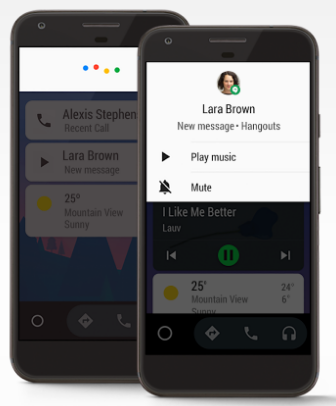
Cependant, si vous utilisez un téléphone avec Android 9 ou une version antérieure versions d’Android OS, l’application Android Auto ne sera pas installée par défaut sur votre téléphone.
Dans ce cas, vous devrez l’installer à partir du Play Store, si vous envisagez de l’utiliser.
Résumé
Android est sans aucun doute une excellente application si vous avez une voiture. Cependant, il n’est toujours pas à la hauteur et a quelques problèmes. Donc, vous voudrez peut-être le désactiver.
Dans ce cas, cet article devrait vous aider car nous avons décrit tous les tenants et les aboutissants de la désactivation d’Android Auto ici.
Nous espérons que cet article était utile. Et si vous avez aimé cela, n’oubliez pas de le partager avec les autres. De plus, si vous avez des questions ou des suggestions, veuillez nous en informer dans les commentaires ci-dessous.
Si vous souhaitez savoir comment accélérer un téléphone Android sans enracinement, vous pouvez lisez cet article.
Partagez cette histoire